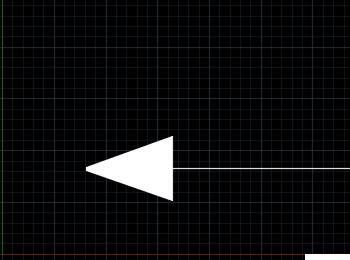我们使用CAD绘制图纸时常常需要绘制箭头,下面小编就带领大家一起来看看在CAD中箭头是如何绘制的吧。
方法一:直线命令配合填充命令绘制
-
01
在桌面上找到CAD的快捷图标,双击打开CAD这款软件,进入CAD的操作界面,如图所示:

-
02
在该界面内找到直线命令,如图所示:

-
03
使用直线命令在绘图区里绘制一个三角形,如图所示:

-
04
三角形绘制好后,按下空格键拾取三角形一边的中点继续绘制一条直线作为箭头的尾部,如图所示:

-
05
绘制好后在菜单区里找到填充命令,如图所示:

-
06
点击填充命令在设置里找到solid填充选项,如图所示:

-
07
选择好后在三角形内部点击拾取,将三角形内部填充该图案,最后的箭头如图所示:

方法二、多线段绘制法
-
01
在菜单区里找到多段线选项,如图所示:
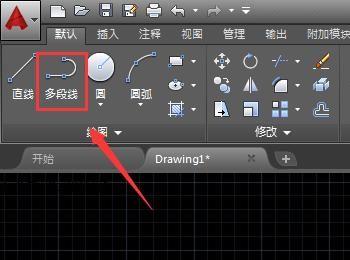
-
02
点击多段线在绘图区里指定起点,如图所示:
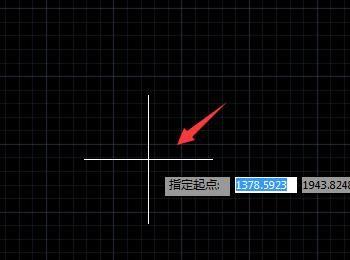
-
03
指定起点后输入h命令,如图所示:

-
04
输入h命令后,再输入宽度值,如图所示:
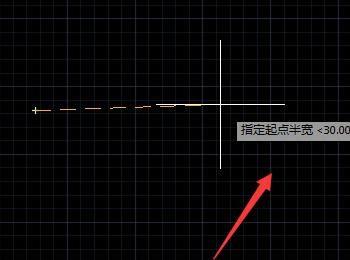
-
05
然后拖动鼠标左键得到箭头,在继续绘制出箭头的尾部,这样箭头就画出来了,如图所示: